这篇文章主要为大家展示了“docker图形化管理工具Portainer怎么用”,内容简而易懂,条理清晰,希望能够帮助大家解决疑惑,下面让小编带领大家一起研究并学习一下“docker图形化管理工具Portainer怎么用”这篇文章吧。
使用wget工具从docker官网下载yum源:
wget -P /etc/yum.repos.d/ https://download.docker.com/linux/centos/docker-ce.repo
更新yum源缓存
yum makecache fast
安装Docker
yum -y install docker-ce
启动Docker以及设置开机启动
systemctl start docker
systemctl enable docker在 /etc/docker/daemon.json 文件中添加以下参数(没有该文件则新建)
{
"registry-mirrors": ["https://9cpn8tt6.mirror.aliyuncs.com"]
}服务重启:
systemctl daemon-reload systemctl restart docker
查找Docker中Centos镜像文件
docker search centos下载Docker中Centos镜像文件(默认下载最新版本)
docker pull centos
查看系统中的镜像文件
docker images
查看系统中所有的容器
docker ps -all进入容器命令行
docker exec -ti 容器ID /bin/bash删除容器(只能删除停止的容器)
docker rm 容器ID强制删除容器
docker rm -f 容器ID删除镜像文件
docker rmi 镜像文件ID
获取容器信息
docker inspect 镜像ID
查看容器IP地址
docker inspect '容器ID' |grep IPAddress查看容器映射端口
docker port 容器ID
创建容器
docker run
# -a stdin: 指定标准输入输出内容类型,可选 STDIN/STDOUT/STDERR 三项;
# -d: 后台运行容器,并返回容器ID;
# -i: 以交互模式运行容器,通常与 -t 同时使用;
# -t: 为容器重新分配一个伪输入终端,通常与 -i 同时使用;
# --name="nginx-lb": 为容器指定一个名称;
# --dns 8.8.8.8: 指定容器使用的DNS服务器,默认和宿主一致;
# --dns-search [example.com](http://example.com/): 指定容器DNS搜索域名,默认和宿主一致;
# -h "mars": 指定容器的hostname;
# -e username="ritchie": 设置环境变量;
# --env-file=[]: 从指定文件读入环境变量;
# --cpuset="0-2" or --cpuset="0,1,2": 绑定容器到指定CPU运行;
# -m :设置容器使用内存最大值;
# --net="bridge": 指定容器的网络连接类型,支持 bridge/host/none/container: 四种类型;
# --link=[]: 添加链接到另一个容器;
# --expose=[]: 开放一个端口或一组端口下载Portainer镜像
# 查询当前有哪些Portainer镜像
docker search portainer
# 选择第一个,下载镜像
docker pull docker.io/portainer/portainerdocker run -d -p 9000:9000
--restart=always
-v /var/run/docker.sock:/var/run/docker.sock
--name prtainer-test
docker.io/portainer/portainer该语句用宿主机9000端口关联容器中的9000端口,并给容器起名为portainer-test。执行完该命令之后,使用该机器IP:PORT即可访问Portainer。

访问方式:http://IP:9000
首次登陆需要注册用户,给admin用户设置密码

单机版这里选择local即可,选择完毕,点击Connect即可连接到本地docker
进来之后就可以看到了,下面放几张图,自己感受
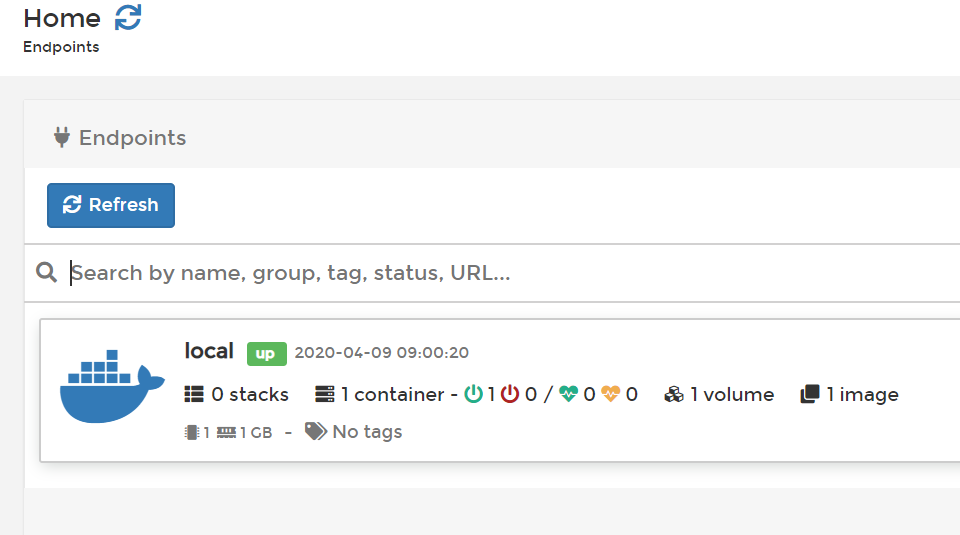
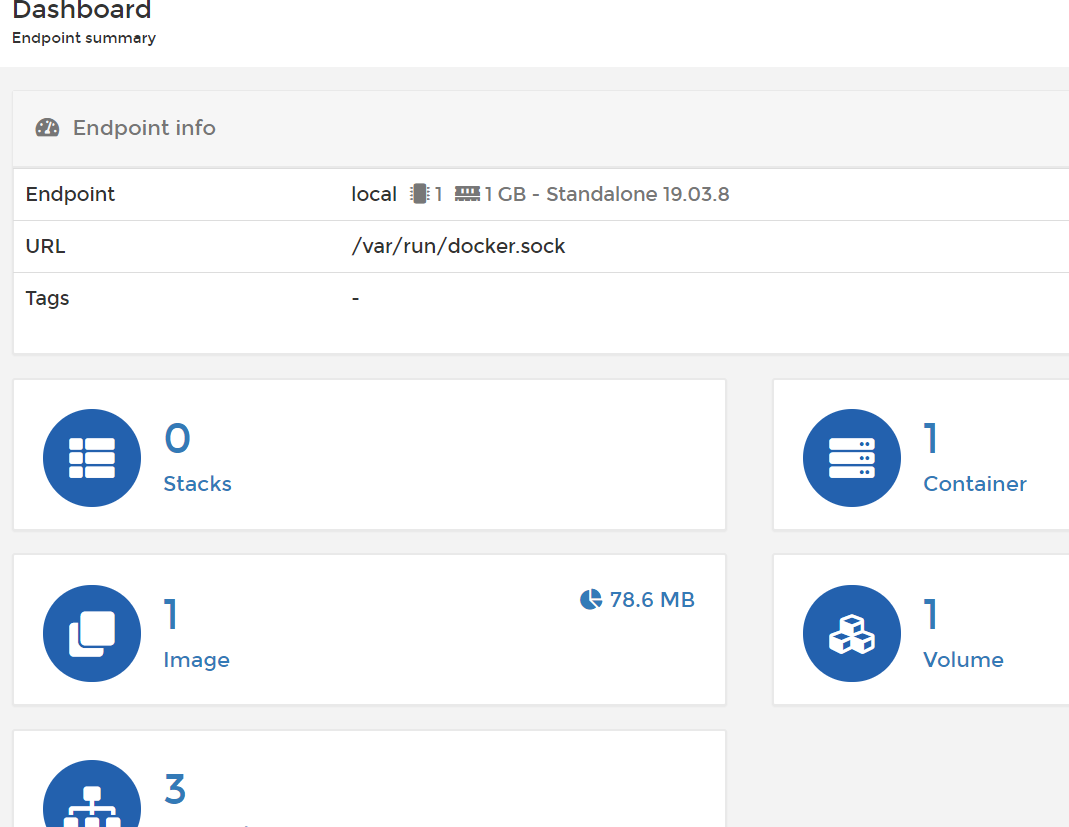
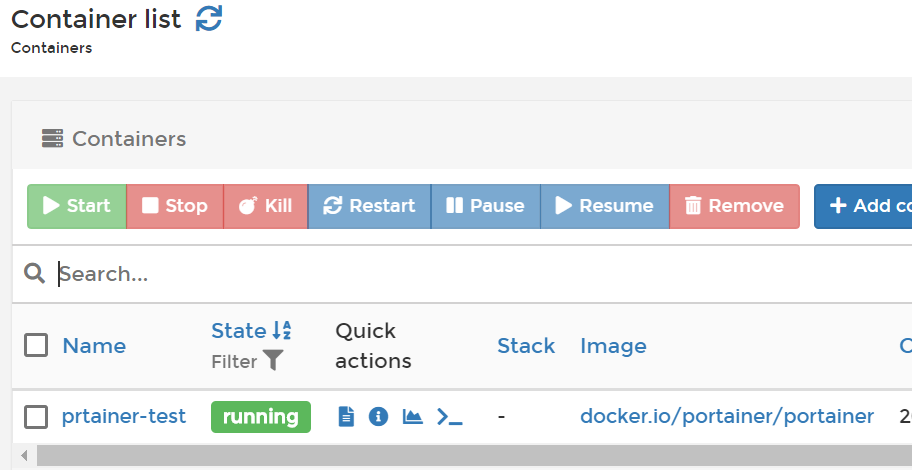
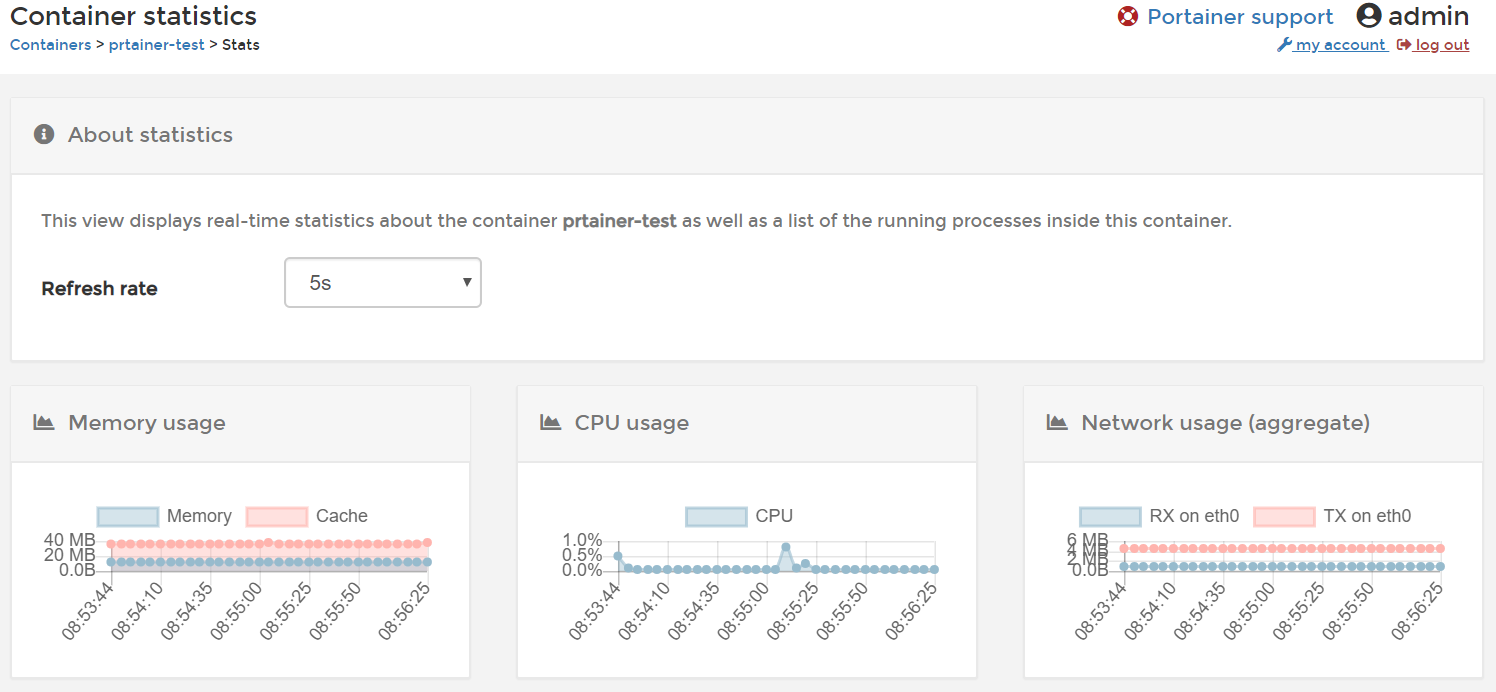
以上是“docker图形化管理工具Portainer怎么用”这篇文章的所有内容,感谢各位的阅读!相信大家都有了一定的了解,希望分享的内容对大家有所帮助,如果还想学习更多知识,欢迎关注亿速云行业资讯频道!
亿速云「云服务器」,即开即用、新一代英特尔至强铂金CPU、三副本存储NVMe SSD云盘,价格低至29元/月。点击查看>>
免责声明:本站发布的内容(图片、视频和文字)以原创、转载和分享为主,文章观点不代表本网站立场,如果涉及侵权请联系站长邮箱:is@yisu.com进行举报,并提供相关证据,一经查实,将立刻删除涉嫌侵权内容。
原文链接:http://blog.itpub.net/69942496/viewspace-2685909/